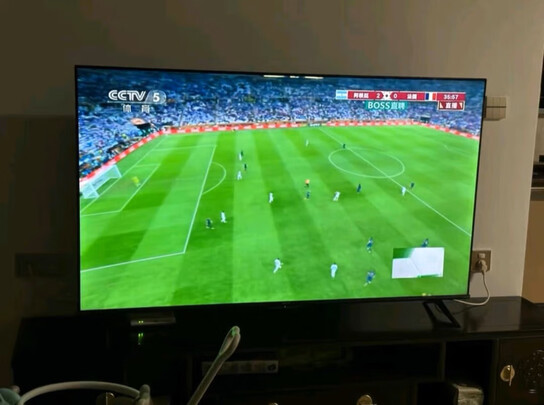苹果7ios系统验证,iphone更新系统一直正在验证
一、苹果手机更新一直显示“正在验证”怎么办
1、苹果手机更新一直显示“正在验证”,因为系统更新时间会稍长一些。如等的时间长超过15分钟,就是手机卡住了。
2、可以苹果手机按住右上角的开机键和主屏幕下方和home键,长按10秒,让手机重启。
3、还可以将手机连接到电脑的itunes,点击恢复iphone,将手机系统重新安装。
4、但是以上两个*作都不能保证可以找回之前数据,因为是重装的途中突然卡住的,有可能系统已经坏掉了。
二、iphone更新系统一直正在验证
苹果在上周发布了 iOS 12.1.4正式版,有用户在 OTA升级过程中,遇到了提示“正在验证”,但长时间等待后验证失败的问题。大家可以参考如下方式尝试解决:
重新打开设置
当我们在 iPhone上更新系统时,在**固件时,系统需要连接网络来验证固件的有效性。如果您遇到系统一直提示“正在验证…”这个问题,如图所示:
如果等待许久后都没有反应,卡在这个环节上,可以连续按两次“Home”键(全面屏机型从屏幕底部向上轻扫,然后将手指停住)打开后台任务管理器,将设置应用从后台退出。然后重新打开 iPhone【设置】-【通用】【软件更新】来进行更新。
如果设备卡死没有反应,则需要强制重启设备之后再尝试进行更新:
在 iPhone 8或更新机型上:按下调高音量按钮再快速松开。按下调低音量按钮再快速松开。然后按住侧边按钮,直到看到 Apple标志。
在 iPhone 7或 iPhone 7 Plus上:同时按住侧边按钮和调低音量按钮至少 10秒钟,直到看到 Apple标志。
在 iPhone 6s及更早机型上:同时按住主屏幕按钮和顶部(或侧边)按钮至少 10秒钟,直到看到 Apple标志。
提示“更新验证失败”
如果遇到无法验证更新,提示为“验证失败,因为您不再连接到互联网”,则很可能是因为当前设备的网络问题。
由于**固件和验证都需要通过网络来完成,且对于网络环境有较高的要求,如果当前网络状况并不理想,则可能会出现此类问题。
我们可以尝试先关闭网络连接,然后再重新连接 Wi-Fi并进行验证,也可以尝试更换为其它更为稳定的网络,或者换个时段再进行更新。
连接电脑刷机升级
如果始终无法通过验证,想要尽快更新到新的系统,可以将设备连接到电脑,打开果粉控 PC端,在【刷机越狱】-【一键刷机】中,选择新版的 iOS固件,勾选“保留用户资料刷机”,然后点击立即刷机来升级系统。
三、苹果无法验证app完整性怎么解决
当遇到苹果无法验证app完整性的问题时,可以尝试以下解决方法:
1.重新**安装:首先尝试删除原有的应用程序,然后重新从App Store**并安装该应用程序。有时候重新**可以解决验证问题。
2.重启设备:尝试通过重启设备来解决验证问题。长按设备上的电源按钮,然后滑动以关闭设备。等待几秒钟后再次按下电源按钮,打开设备。
3.检查网络连接:确保设备连接到可靠的网络,并且网络信号良好。有时候验证问题可能是由于网络问题导致的。
4.更新iOS版本:检查设备上的*作系统是否有可用的更新。苹果会不断发布新的iOS版本来修复问题和改进系统性能,更新到新的版本可能有助于解决验证问题。
5.清除App Store缓存:打开App Store应用,然后在“今天”选项卡上快速连续点击十次屏幕底部的任意标签栏按钮。之后,App Store将重新加载并清除缓存,可能有助于解决验证问题。
6.重置网络设置:在设备的设置中,找到“通用”>“重置”>“重置网络设置”选项。通过重置网络设置,可以清除网络配置文件和缓存,有时候可以解决验证问题。
7.更新或重新安装应用程序:如果验证问题只出现在特定的应用程序上,可以尝试更新或重新安装该应用程序。打开App Store,找到相应的应用程序,如果有更新可用,则选择更新。如果没有更新,可以尝试删除应用程序,并重新从App Store**并安装。
如果上述方法都无法解决问题,那可能是由于苹果服务器故障或者应用程序本身的问题所致。建议联系苹果客户支持,寻求进一步的帮助和解决方案。
请注意,这些解决方法适用于大多数情况,但并不能保证一定能解决问题。具体的解决方法可能因个人设备和软件版本而异。
四、为什么苹果手机系统更新时无法验证
苹果手机无法验证更新的主要原因如下:
1、没有开启网络导致无法检查更新【在设置-无线网络-启用网络即可】。
2、系统网络问题【还原网络设置即可】或者直接再电脑上更新。
解决方法如下:
方案一:重启设备
根据提示的信息来看,当前是由于 iPhone未接入网络导致无法验证更新的,但其实手机是接入了网络的,只是与苹果的更新验证服务器之间的网络连接出现了问题,导致出现这样的问题。在通过情况下,可以多尝试几次,也可以关机再重新启动试下。
方案二:更改无线网络DNS地址
如果第一个方法不能解决的话,接下来可以通过更改无线网络 DNS地址的方法,解决与苹果更新验证服务器间的连接问题。这里以 iPhone为例,首先请打开主屏上的“设置”应用,如图所示
接下来在设置列表里,点击“无线局域网”一栏,如图所示
随后请点击当前已经接入的无线网络右侧的“信息”图标,
接下来我们可以点击 DNS一栏,删除原来的地址,然后手动添加 114.114.114.114或是 8.8.8.8地址,
当更改了无线网络的 DNS地址以后,我们再返回更新,尝试继续验证,此时应该可以解决问题了。